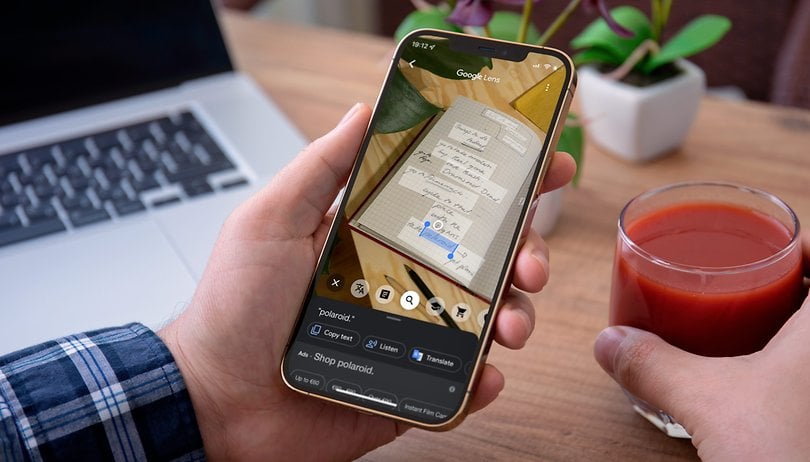
Google Lens är tillgängligt på iOS-enheter! I den här guiden kommer vi att visa dig hur du använder Google Lens på en iPhone så att du kan njuta av fördelarna med detta kraftfulla AI-verktyg och imponera på dina vänner under processen.
Google Lens är, enligt min mening, ett av de mest framgångsrika verktyg Google någonsin har utvecklat. Den kombinerar bekvämt alla snygga AI-funktioner med intuitivt användargränssnitt och öppen ekosystemintegration. Oavsett om du använder en iPhone 13, en Galaxy S21 eller en Pixel 6 Pro kan du snabbt använda Google Lens för att lösa en mängd problem förutsatt att du har en dataanslutning, förstås.
Innan du börjar: Googles kraftfulla AI i din iPhone
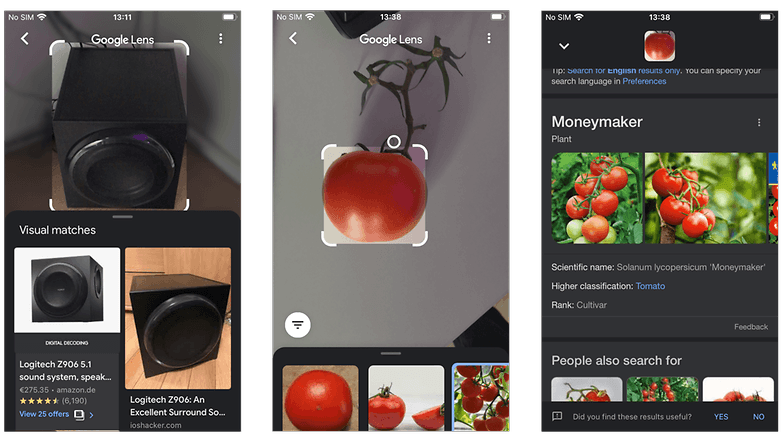
Den kan exakt känna igen produkter och växter! / © NextPit
Sedan jag flyttade till Tyskland har jag börjat uppskatta Google Lens. Låt mig berätta för dig; Tysk byråkrati är något annat när det gäller komplexitet. Det finns ett formulär att fylla i för allt! Och du kommer att anses ha tur om du hittar en tjänst med en engelsk webbplats. Så en liveöversättare kan göra mirakel.
Google Lens är det bästa översättningsverktyget för mig. Handla? Det kan berätta för mig om mjölken jag håller i är långlivad eller färsk. Letar du efter en produkt som saknar streckkod? Jag tar bara en bild av den, och den identifierar den med stor noggrannhet.
Men jag har också en nördig sida i mig. Ibland vill jag verkligen veta det vetenskapliga namnet på den blomman jag går förbi eller se matlagningsrecept på den där konstiga svampen jag aldrig sett förut. Eller så kanske jag har några handskrivna anteckningar som jag behöver transkriberas riktigt snabbt från ett möte! Möjligheterna hos detta verktyg är till synes oändliga, och tack och lov är de samma i både Android och iOS.
iOS 15 har många av dessa funktioner integrerade som standard, men de täcker inte det breda spektrum som Google Lens gör. Dessutom kan inte alla iOS15-enheter stödja de inbyggda integrationerna. Live Text, till exempel, kan endast användas från iPhone XS och senare.
Det här är vad du behöver för den här guiden: En iPhone och tillgång till App Store.
Så här använder du Google Lens på din iPhone
Att använda Google Lens på iOS är väldigt enkelt eftersom det enda du behöver är i princip Google-appen från App Store.
1. Du öppnar App Store.
2. Sök efter Google App.
3. Tryck på Hämta.
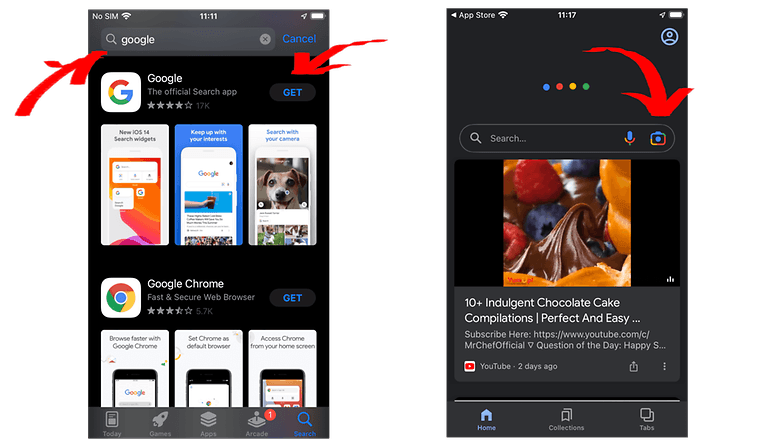
Barnlek! / © NextPit
Men du visste förmodligen redan hur du gör det. Så vi kommer till den roliga delen. Så här använder du Google Lens på iPhones:
- Öppna Google-appen.
- Tryck på kameran bredvid mikrofonen.
- Ge behörighet att använda din kamera.
- Välj det verktyg du vill använda.
- Sök i din miljö efter liveresultat, ta en bild eller välj en från ditt galleri.
- Tryck på den del av skärmen du vill att AI ska fokusera.
- Njut av kraften i AI!
Google Lens på din iPhone: Ett mångsidigt verktyg för dina dagliga behov
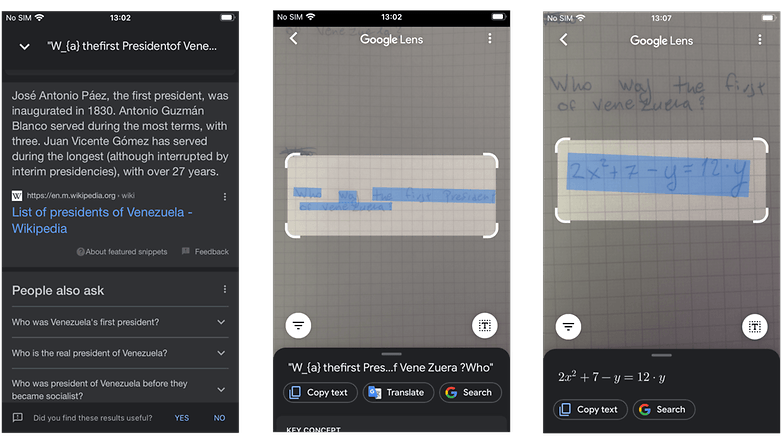
Matematikproblem finns inte längre! / © NextPit
Om du redan har provat appen kan du känna dig lite överväldigad av antalet funktioner och den mycket lilla förklaringen som användargränssnittet ger om dem. Ja, noggrannheten kan vara konstig ibland, men det här är inte en verklig fråga; Genom att använda lite mänsklig intuition vid sidan av det kan du få bra resultat efter ett par försök.
Google Lens pekar dig i första hand i rätt riktning. I exemplet med tomatbilden från tidigare i artikeln var den som såg mest lik min ut det tredje alternativet. Men efter att ha ändrat vinkeln ett par gånger kunde den känna igen den mer konsekvent.
Här är en liten lista med användbara verktyg som Google Lens kan hjälpa dig med:
- Live- och offlineöversättningar.
- Levande transkriptioner, även från handskrivna anteckningar.
- Svara på enkla läxfrågor.
- Identifiera produkter genom deras form.
- Läs streckkoder.
- Identifiera kända byggnader, djur och växter.
- Identifiera mat och rätter.
- Dela räkningar och beräkna dricksen.
Du kan hitta våra specialiserade guider för varje funktion genom att klicka på länkarna ovan.
Fler knep för att bemästra din iPhone:
- Mer än ett filter: Hur man använder iPhone fotografiska stilar
- WhatsApp: Hur man skapar klistermärken på iOS och Android
- iOS 15: Så här aktiverar du bild-i-bild-läge på YouTube
- Fick du nog av din iPhone? Apple: Hur säljer man sin gamla iPhone till högsta pris?
Använder du Google Lens på en iOS-enhet? Om ja, vad tycker du om det? Låt mig veta i kommentarerna!